Windows 10 เวอร์ชัน 2004: เวอร์ชันนี้จะมีอะไรมาอีก?
เผยแพร่แล้ว: 2020-06-10ในวันที่ 27 พฤษภาคมของปีนี้ Microsoft ได้เปิดตัว Windows 10 เวอร์ชันล่าสุด โดยเรียกว่า Windows 10 เวอร์ชัน 2004 หรือการอัปเดตประจำเดือนพฤษภาคม 2020 (V2004) ปัจจุบันนี้เป็นระบบปฏิบัติการเวอร์ชันล่าสุดที่มีให้บริการและเป็นเวอร์ชันที่มีการอัปเกรดและการปรับปรุงจำนวนมาก
ดังนั้น สิ่งที่เปลี่ยนแปลงไปใน Windows 10 เวอร์ชัน 2004 ? มีหลายสิ่งที่น่าสนใจที่ควรค่าแก่การกล่าวถึง
มีอะไรใหม่ใน Windows 10 เวอร์ชัน 2004?
Windows ให้บริการ Windows 10 2004 โดยอัตโนมัติผ่าน Windows Update และเวอร์ชันใหม่ล่าสุดมาพร้อมกับคุณลักษณะและการปรับปรุงใหม่หลายประการ ได้แก่:
ระบบย่อย Windows สำหรับ Linux 2 (WSL2), แอปพลิเคชัน Cortana ใหม่, การปรับปรุง Notepad, การปรับปรุง Windows Search, Windows Sandbox และอีกมากมาย
ด้านล่างนี้ เราจะพูดถึงสิ่งใหม่ๆ ที่ดีที่สุดในการเปิดตัว Windows 10 2004
มีอะไรใหม่ใน Notepad?
Windows Notepad อาจเป็นซอฟต์แวร์โบราณ แต่ก็สะดวกและผู้ใช้จำนวนมากพบว่าเป็นส่วนประกอบที่จำเป็นและมีประโยชน์ของระบบปฏิบัติการ คราวนี้ Windows Notepad ได้รับการปรับปรุงหลายอย่าง กล่าวคือ:
- จากนี้ไป หากคุณเลือกข้อความใน Notepad แล้วไปที่ Find ข้อความที่คุณเลือกจะปรากฏในช่องค้นหาโดยอัตโนมัติ
- หากคุณเปิดใช้งาน Word Wrap หมายเลขบรรทัดจะปรากฏให้เห็น
- หากคุณมีการเปลี่ยนแปลงข้อความที่ยังไม่ได้บันทึก ตัวบ่งชี้แถบชื่อเรื่องจะแจ้งให้คุณทราบ
- สามารถซูมข้อความในแผ่นจดบันทึกได้แล้ว
- มีตัวเลือกการเข้ารหัสเริ่มต้นใหม่: UTF-8 ที่ไม่มี Byte Order Mark ซึ่งช่วยให้เข้ากันได้ดีกับการเข้ารหัสเว็บ ASCII
- ตอนนี้คุณสามารถใช้ทางลัดใหม่ได้แล้ว: สำหรับเปิดหน้าต่าง Notepad ใหม่ (Ctrl + Shift + N) สำหรับบันทึกข้อความ “บันทึกเป็น…” (Ctrl + Shift + s) และสำหรับปิดหน้าต่างปัจจุบัน (Ctrl + W)
มีอะไรใหม่ใน Windows Search
Windows Search ยังได้รับคุณสมบัติใหม่บางอย่างในการอัปเดตล่าสุด:
- ตอนนี้ เมื่อคุณพิมพ์ในกล่องค้นหา คุณจะได้รับคำแนะนำผลการค้นหา และ OneDrive จะรวมอยู่ในการค้นหามาตรฐานด้วย
- หากคุณเปิดใช้งานโหมดประหยัดพลังงานไว้ หากแบตเตอรี่ของคุณเหลือน้อยกว่า 50% หรือหาก CPU โหลดหรือใช้งานดิสก์สูงเกินไป การค้นหาของ Windows จะหยุดการสร้างดัชนีไฟล์
มีอะไรใหม่ใน Windows Sandbox และเดสก์ท็อปเสมือน
Windows Sandbox เปิดตัวครั้งแรกใน Windows 10 ในเดือนพฤษภาคม 2019 ตั้งแต่นั้นมา ซอฟต์แวร์ก็ได้รับการปรับปรุงในทุกการอัปเดตของ Windows และ Windows 10 เวอร์ชัน 2004 ก็ไม่ใช่ข้อยกเว้น:
- ตอนนี้คุณสามารถทำการเปลี่ยนแปลงในการตั้งค่าได้ เช่น ผู้ใช้สามารถเปิดหรือปิดใช้งาน vGPU อนุญาตการเข้าถึงเครือข่าย ฯลฯ
- นอกจากนี้ ในแซนด์บ็อกซ์ Windows 10 2004 คุณสามารถใช้ไมโครโฟนได้
- เดสก์ท็อปเสมือนยังได้รับการอัปเกรด: ตอนนี้สามารถเปลี่ยนชื่อได้แล้ว
มีอะไรใหม่ใน Task Manager?
ตัวจัดการงานเป็นเครื่องมือสำคัญในระบบปฏิบัติการ Windows ซึ่งคุณจะได้รับข้อมูลมากมายเกี่ยวกับฮาร์ดแวร์ของพีซีของคุณ ในการอัปเดต Windows ล่าสุด ตัวจัดการงานได้รับคุณสมบัติพิเศษบางอย่างเช่นกัน ตัวอย่างเช่น ตอนนี้คุณสามารถดูอุณหภูมิของ GPU หนึ่งๆ ได้ และคุณยังสามารถดูได้ว่าที่เก็บข้อมูลดิสก์ประเภทใดบ้างในระบบ (HDD หรือ SSD)
คุณลักษณะการช่วยสำหรับการเข้าถึงใหม่ใน Windows 10 เวอร์ชัน 2004
ใน Windows 10 เวอร์ชัน 2004 Microsoft ได้ทำการปรับปรุงมากมายสำหรับผู้ใช้ที่ต้องการการช่วยสำหรับการเข้าถึงพิเศษ:
- สำหรับผู้ที่ใช้ Eye Control ตอนนี้สามารถลากและวางวัตถุได้แล้ว ระหว่างการหยุดชั่วคราวเมื่อใช้เครื่องมือ Eye Control แผ่นเปิดใช้จะถูกซ่อนไว้อย่างสมบูรณ์เพื่อให้ผู้ใช้มีพื้นที่เพียงพอในการทำงาน ในการคลิก ผู้ใช้สามารถใช้สวิตช์แทนการดูตัวเลือกที่ต้องการเป็นระยะเวลานาน Microsoft ยังได้ปรับปรุงการตั้งค่าสำหรับ Eye Control ทำให้ผู้ใช้สามารถควบคุมวิธีตอบสนองต่อการเคลื่อนไหวของดวงตาได้มากขึ้น
- ผู้บรรยายก็มีประสิทธิภาพมากขึ้นเช่นกัน ผู้ใช้สามารถใช้คีย์ผู้บรรยาย + คีย์คอมโบ S เพื่อรับสรุปหน้า การใช้คอมโบสองครั้งจะทำให้ผู้บรรยายไฮไลต์ลิงก์ยอดนิยมบนหน้าและนำทางไปยังลิงก์สรุปของหน้าโดยตรง คุณยังสามารถใช้ทางลัด Caps Lock + Ctrl + D เพื่อส่งลิงก์ไปยังบริการออนไลน์ ซึ่งจะอ่านชื่อหน้าให้คุณ
- สำหรับอีเมล ผู้บรรยายสามารถทำงานร่วมกับ Outlook และแอป Windows 10 Mail ได้ดีขึ้น เมื่อคุณเปิดข้อความ ผู้บรรยายจะเปิดโหมดสแกน และสามารถจดจำรูปแบบในจดหมายข่าวและละทิ้งข้อมูลที่ไม่จำเป็น
- UI ใหม่รองรับการตั้งค่าธีมและขนาดข้อความของ Windows แว่นขยายจะวางเคอร์เซอร์ไว้ตรงกลางหน้าจอและสามารถทำงานในสามโหมดการอ่านใหม่
- ตัวบ่งชี้เคอร์เซอร์ข้อความใหม่จะช่วยให้ผู้ใช้ค้นหาเคอร์เซอร์ข้อความได้ง่ายขึ้น นอกจากนี้ ผู้ใช้สามารถปรับแต่งตัวบ่งชี้นี้ผ่านการตั้งค่าและดูตัวอย่างลักษณะที่ปรากฏก่อนที่จะดำเนินการ
มีอะไรใหม่ในการตั้งค่าภาษาใน Windows 10 เวอร์ชัน 2004
ในระบบปฏิบัติการเวอร์ชันใหม่ การตั้งค่าภาษามีความชัดเจนและใช้งานง่ายขึ้น

- ในหน้าหลัก ขณะนี้มีลิงก์ไปยังการตั้งค่าภาษาและภูมิภาคหลักทั้งหมด นอกจากนี้ หากคุณใช้หลายภาษาและติดตั้งคุณลักษณะภาษาต่างๆ ไว้ ตอนนี้ระบบสามารถบอกคุณได้ว่าแต่ละคุณลักษณะสามารถทำอะไรได้บ้าง เพื่อให้คุณสามารถตัดสินใจได้ว่าคุณต้องการคุณลักษณะนี้หรือไม่
- Microsoft ได้เพิ่มภาษาเพิ่มเติมในการรองรับการเขียนตามคำบอก ใน Windows 10 เวอร์ชันก่อนหน้า คุณสามารถใช้เสียงของคุณเพื่อกำหนดเป็นภาษาอังกฤษ (สหรัฐอเมริกา) เท่านั้น ใน Windows 10 เวอร์ชัน 2004 คุณสามารถใช้เสียงของคุณเพื่อพิมพ์เป็นภาษาอังกฤษ (แคนาดา) อังกฤษ (สหราชอาณาจักร) อังกฤษ (ออสเตรเลีย) อังกฤษ (อินเดีย) ฝรั่งเศส (ฝรั่งเศส) ฝรั่งเศส (แคนาดา) เยอรมัน อิตาลี สเปน (สเปน), สเปน (เม็กซิโก), โปรตุเกส และจีนตัวย่อ โหมดการเขียนตามคำบอกสามารถเปิดได้โดยใช้ทางลัด Windows + H
การอัปเกรดที่โดดเด่นอื่นๆ ในการอัปเดตใหม่ประกอบด้วย:
- Windows Terminal แอปพลิเคชันใหม่สำหรับผู้ใช้บรรทัดคำสั่ง ซึ่งช่วยให้คุณใช้แบบอักษรอิโมจิที่หลากหลายและการสร้างภาพข้อความที่เร่งด้วย GPU
- ระบบย่อย Windows สำหรับ Linux 2 (WSL 2) มีเคอร์เนล Linux จริง ทำให้ง่ายต่อการเรียนรู้และใช้งาน Linux และขณะนี้ผู้ใช้สามารถทำงานใน Windows และพัฒนาบน Linux ได้ในเวลาเดียวกัน
- Microsoft ได้เพิ่มคุณสมบัติความปลอดภัยใหม่ให้กับ Microsoft Authentication Libraries สำหรับ .NET
- เพิ่มความสามารถใหม่ในหน้าคุณสมบัติเสริม ตอนนี้ ผู้ใช้สามารถเลือกคุณสมบัติเสริมหลายตัวและติดตั้งคุณสมบัติเหล่านี้ทั้งหมดในคราวเดียว นอกจากนี้ การนำทางยังทำได้ง่ายขึ้น: การดำเนินการทั้งหมดสามารถทำได้ในหน้าเดียว
- การเชื่อมต่อ Bluetooth ยังได้รับการปรับปรุงอีกด้วย ตอนนี้ การเชื่อมต่อสามารถทำได้โดยตรงจากการแจ้งเตือน — ไม่จำเป็นต้องไปที่แอพการตั้งค่า
บางครั้ง การดำเนินการอัปเดตระบบปฏิบัติการอาจทำให้อุปกรณ์ไม่เข้ากันบนพีซีของคุณ เพื่อหลีกเลี่ยงปัญหาดังกล่าว คุณต้องตรวจสอบให้แน่ใจว่าไดรเวอร์ระบบทั้งหมดของคุณเป็นเวอร์ชันล่าสุด มีสองวิธีในการอัปเดตไดรเวอร์กราฟิกของคุณ: คุณสามารถทำได้ด้วยตนเองหรือโดยอัตโนมัติ
โดยทั่วไปแนะนำให้อัปเดตไดรเวอร์ด้วยตนเองสำหรับผู้ใช้ที่มีประสบการณ์มากกว่า เนื่องจากจะมีขั้นตอนต่างๆ ซึ่งแต่ละขั้นตอนจะต้องทำอย่างถูกต้อง ขั้นตอนนี้อาจใช้เวลานาน และหากคุณทำผิดพลาดขณะอัปเดตไดรเวอร์ อาจส่งผลให้เกิดปัญหาเพิ่มเติมสำหรับพีซีของคุณ
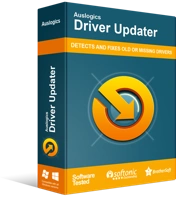
แก้ไขปัญหาพีซีด้วย Driver Updater
ประสิทธิภาพของพีซีที่ไม่เสถียรมักเกิดจากไดรเวอร์ที่ล้าสมัยหรือเสียหาย Auslogics Driver Updater วินิจฉัยปัญหาของไดรเวอร์และให้คุณอัปเดตไดรเวอร์เก่าทั้งหมดในคราวเดียวหรือทีละรายการเพื่อให้พีซีของคุณทำงานได้ราบรื่นยิ่งขึ้น
หากคุณไม่เคยอัปเดตไดรเวอร์ของคุณมาก่อนและไม่อยากเสี่ยง คุณสามารถใช้ซอฟต์แวร์พิเศษเพื่อทำงานให้คุณได้ ตัวอย่างเช่น Auslogics Driver Updater สามารถเรียกใช้การตรวจสอบไดรเวอร์ระบบของคุณโดยอัตโนมัติ ตรวจหาปัญหาที่มีอยู่และปัญหาที่อาจเกิดขึ้น จากนั้นไดรเวอร์ของคุณจะอัปเดตเป็นเวอร์ชันล่าสุดโดยอัตโนมัติด้วยการคลิกเพียงครั้งเดียว

แก้ไขปัญหาพีซีด้วย Auslogics BoostSpeed
นอกจากการทำความสะอาดและปรับแต่งพีซีของคุณแล้ว BoostSpeed ยังปกป้องความเป็นส่วนตัว วินิจฉัยปัญหาฮาร์ดแวร์ เสนอเคล็ดลับในการเพิ่มความเร็ว และมอบเครื่องมือมากกว่า 20+ รายการที่ครอบคลุมความต้องการการบำรุงรักษาและการบริการของพีซีส่วนใหญ่
หากคุณต้องการรับฟีเจอร์การเพิ่มประสิทธิภาพเพิ่มเติมจากการอัปเดต มีวิธีอื่นที่ต้องทำ โปรแกรมเช่น Auslogics BoostSpeed สามารถเพิ่มประสิทธิภาพโดยรวมให้กับระบบของคุณด้วยการกำจัดขยะและไฟล์ที่ไม่จำเป็นอื่นๆ BoostSpeed ยังมาพร้อมกับคุณสมบัติที่มีประโยชน์มากที่เรียกว่า Manual Internet Optimizer ซึ่งจะช่วยให้คุณควบคุมการกำหนดค่าเครือข่ายของคุณได้มากขึ้น และแบ่งปันคำแนะนำเกี่ยวกับวิธีปรับแต่งการตั้งค่าเครือข่ายของคุณเพื่อความเร็วสูงสุด
